Funkcja LinkedIn „Otwarta na pracę”: czy warto jej używać?

LinkedIn to potężne narzędzie do poszukiwania pracy. Dowiedz się, jak korzystać z funkcji „Otwarta na pracę” i jakie są jej zalety oraz wady.

Czy kiedykolwiek spędziłeś czas na tworzeniu posta na Facebooku , postanowiłeś poczekać z jego opublikowaniem, a potem nie mogłeś znaleźć wersji roboczej, którą, jak sądziłeś, zapisałeś? Znajdowanie wersji roboczych postów na Facebooku nie jest proste, ale jesteśmy tutaj, aby Ci w tym pomóc.
Wyjaśnimy, jak działają wersje robocze na Facebooku, gdzie je znaleźć i jak opublikować zapisaną wersję roboczą, gdy będziesz gotowy.
Spis treści
Informacje o wersjach roboczych na Facebooku
Istnieje różnica między wersjami roboczymi, które zapisujesz dla strony firmowej na Facebooku i dla swojego osobistego profilu na Facebooku.
W chwili pisania tego tekstu można zlokalizować tylko wszystkie zapisane wersje robocze strony na Facebooku . Gdy to zrobisz, możesz edytować, publikować lub usuwać wersję roboczą. Poniżej wyjaśnimy, jak to zrobić.
W przypadku osobistego profilu na Facebooku prawdopodobnie zobaczysz opcję zapisania posta jako wersji roboczej, jeśli nie opublikujesz go od razu. Jednak nie ma centralnej lokalizacji przechowującej te wersje robocze, tak jak w przypadku strony na Facebooku.
Mając to wszystko na uwadze, zacznijmy od tego, jak znaleźć wersje robocze swojego osobistego profilu na Facebooku.
Znajdź wersje robocze Facebooka dla swojego profilu osobistego
Gdy tworzysz post i zamykasz go przed opublikowaniem, powinieneś zobaczyć opcję zapisania wersji roboczej, jak pokazano poniżej.
Aby wrócić do tej wersji roboczej, po prostu ponownie otwórz Facebooka i zaznacz pole Co myślisz w Aktualnościach, w którym zwykle zaczynasz pisać post. Zobaczysz ten „szkic”, który zapisałeś w pudełku, czekając na udostępnienie. Aby go opublikować, kliknij Opublikuj .
Działa to w ten sam sposób, niezależnie od tego, czy korzystasz z Facebooka w Internecie, czy w aplikacji mobilnej, ale jest kilka zastrzeżeń dotyczących tego procesu roboczego.
Znajdź wersje robocze strony na Facebooku w Internecie
Wersje robocze, które zapisujesz dla strony na Facebooku, którą zarządzasz, działają zupełnie inaczej. Masz centralną lokalizację ze wszystkimi wersjami roboczymi, bez względu na to, ile ich masz. Następnie możesz publikować, edytować lub usuwać zapisane wersje robocze.
Uwaga : nie obejmuje to stron grupowych , tylko strony firmowe na Facebooku.
Aby znaleźć wersje robocze, przejdź do swojej strony na Facebooku.
Alternatywnie możesz przejść bezpośrednio do witryny Meta Business Suite .
Aby przejrzeć wersję roboczą i wprowadzić w niej zmiany, wybierz ją, aby ją otworzyć. Wprowadź zmiany w polu tekstowym w lewej kolumnie. Możesz wyświetlić podgląd posta aż do prawej strony.
Po zakończeniu wykonaj jedną z następujących czynności:
Jeśli chcesz szybko opublikować, zaplanować lub usunąć wersję roboczą bez jej przeglądania, najedź kursorem na wersję roboczą na liście i wybierz trzy kropki . Następnie wybierz jedną z opcji.
Możesz także utworzyć nowy post i zapisać go jako wersję roboczą z tego miejsca w sieci. Wybierz Utwórz wpis w prawym górnym rogu.
Skomponuj swój post po lewej stronie i dołącz zdjęcie lub film, jeśli chcesz. Po zakończeniu wybierz Zapisz jako wersję roboczą , a następnie wybierz Zapisz .
Znajdź wersje robocze strony na Facebooku w aplikacji mobilnej
Jeśli wolisz zarządzać wersjami roboczymi strony na Facebooku na urządzeniu mobilnym, możesz to zrobić w aplikacji Meta Business Suite.
Otwórz aplikację i wybierz kartę Posty . W lewym górnym rogu kliknij listę rozwijaną Opublikowane i wybierz Wersje robocze . Zobaczysz wtedy listę wszystkich zapisanych wersji roboczych postów.
Aby przejrzeć i edytować wersję roboczą, wybierz ją. Wprowadź zmiany i stuknij Dalej . Następnie możesz wybrać Opublikuj teraz , Zaplanuj na później lub Zapisz jako wersję roboczą . Stuknij Zapisz .
Aby szybko opublikować, zaplanować lub usunąć wersję roboczą, dotknij trzech kropek po prawej stronie i wybierz opcję.
Aby utworzyć i zapisać nową wersję roboczą, dotknij znaku plus u dołu i wybierz Opublikuj lub wybierz opcję Utwórz u góry. Skomponuj swój post i dołącz dowolne inne elementy, jak chcesz. Wybierz Zapisz jako wersję roboczą , a następnie dotknij Zapisz jako wersję roboczą u góry.
Jeśli nie masz aplikacji Meta Business Suite, możesz ją bezpłatnie pobrać na Androida i iOS , aby zarządzać swoją stroną na Facebooku oraz planować posty na połączonym koncie na Instagramie .
Czy wykorzystasz swoje wersje robocze na Facebooku?
Chociaż byłoby miło, gdyby Facebook zapisał kilka wersji roboczych postów na kontach osobistych, możesz przynajmniej zobaczyć, edytować i udostępnić swój ostatni zapisany post. W przypadku stron na Facebooku możesz tworzyć wiele wersji roboczych i publikować je lub planować według własnego uznania.
Teraz, gdy wiesz, jak znaleźć wersje robocze na Facebooku, zobacz, jak wyłączyć komentarze do posta lub jak przypiąć post na Facebooku .
Jak zapisywać i znajdować wersje robocze na stronie na Facebooku: Meta Business Suite
W przeciwieństwie do konta osobistego, Facebook oferuje dedykowaną opcję zapisywania postów jako wersji roboczych podczas obsługi stron, które obsługujesz. Jeśli jesteś administratorem strony na Facebooku, możesz zapisać i utworzyć dowolną liczbę wersji roboczych przed opublikowaniem ich na stronie, korzystając z funkcji Wersje robocze.
Krok 1: Zapisz wersję roboczą na stronie na Facebooku
Aby zapisać wersję roboczą na swojej stronie na Facebooku, otwórz stronę facebook.com w przeglądarce internetowej i zaloguj się na swoje konto na Facebooku. Nie będzie to działać z aplikacjami Facebooka na iOS lub Androida, ponieważ żadna z wersji aplikacji nie oferuje możliwości tworzenia ani przeglądania wersji roboczych na stronie.
Po załadowaniu strony głównej Facebooka kliknij kartę Strony na lewym pasku bocznym.

Spowoduje to otwarcie strony Strony i profile na ekranie. Tutaj kliknij Meta Business Suite na lewym pasku bocznym.

Po otwarciu strony głównej Meta Business Suite kliknij przycisk Utwórz post .
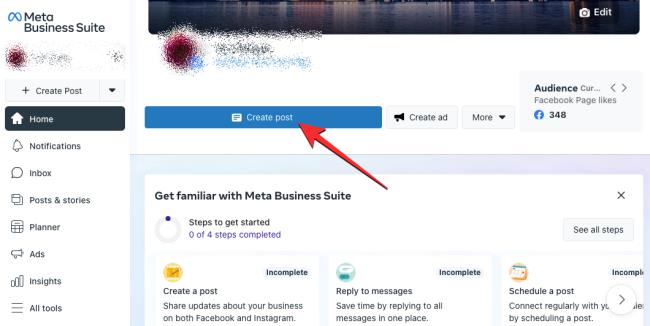
Na ekranie Utwórz post rozpocznij tworzenie wpisu, dodając treść w polu Szczegóły wpisu. Do wpisu, który chcesz zapisać, możesz dodać tekst, emotikony, lokalizację, obrazy, linki i inną treść.
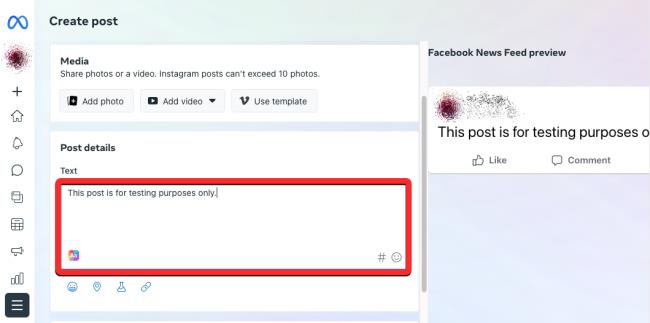
W dowolnym momencie możesz zapisać ten post, przewijając w dół i wybierając Zapisz jako wersję roboczą w „Opcjach harmonogramu”.
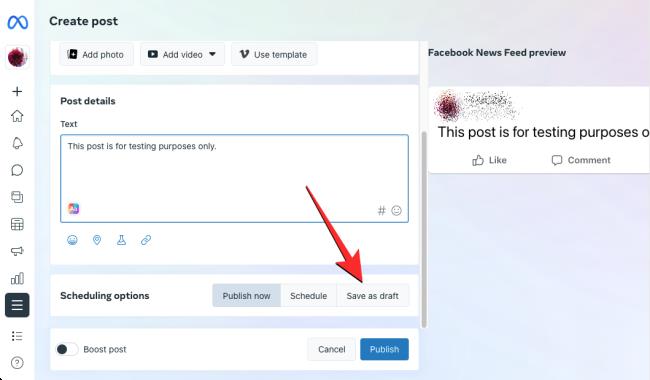
Po wybraniu opcji Zapisz jako wersję roboczą kliknij przycisk Zapisz na dole.
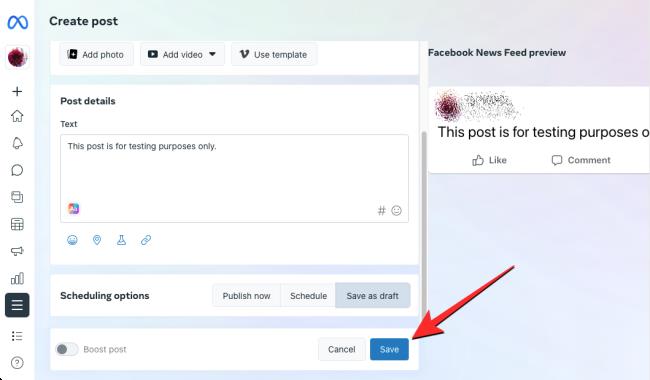
Utworzony post zostanie zapisany jako wersja robocza w Meta Business Suite.
Krok 2: Znajdź zapisane wersje robocze na stronie
Aby znaleźć wersje robocze zapisane na stronie na Facebooku i uzyskać do nich dostęp, otwórz stronę facebook.com w przeglądarce internetowej i kliknij kartę Strony na lewym pasku bocznym.

Na następnej stronie kliknij Meta Business Suite na lewym pasku bocznym.

Po otwarciu strony głównej Meta Business Suite kliknij kartę Wpisy i historie na lewym pasku bocznym.
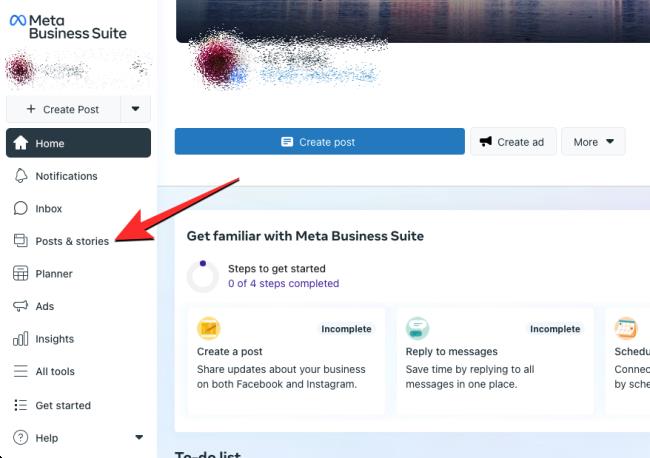
Na stronie Posty i historie kliknij kartę Wersje robocze u góry.
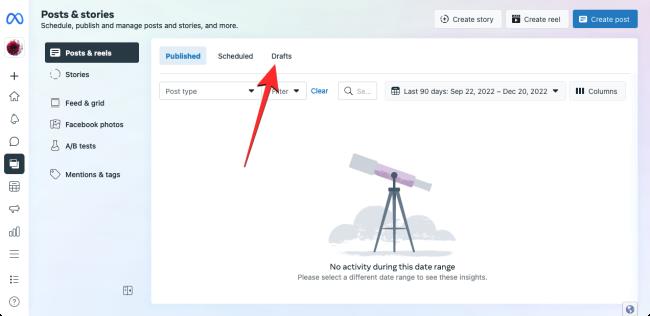
Zobaczysz teraz wszystkie wersje robocze, które zapisałeś na swojej stronie na Facebooku. Aby kontynuować pracę nad zapisaną wersją roboczą, kliknij Edytuj post przy wersji roboczej, którą chcesz otworzyć.
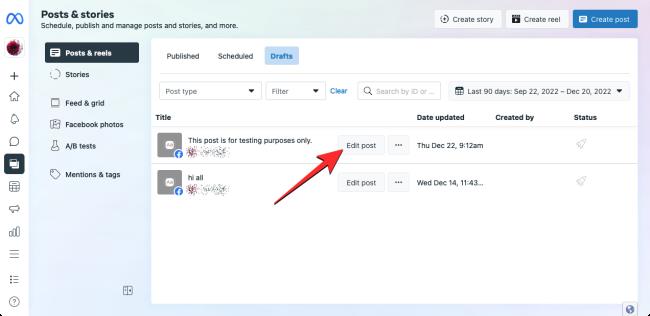
Możesz także natychmiast opublikować, zaplanować lub usunąć wersję roboczą, klikając ikonę z trzema kropkami na wybranej wersji roboczej i wybierając odpowiednie opcje wyświetlane w rozszerzonym menu.
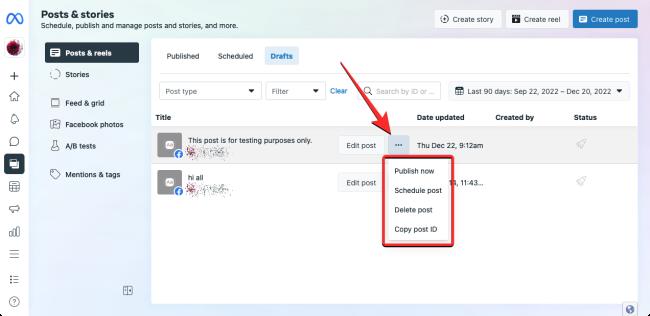
To wszystko, co musisz wiedzieć o zapisywaniu i znajdowaniu wersji roboczych na Facebooku w systemach iOS, Android i w Internecie.
LinkedIn to potężne narzędzie do poszukiwania pracy. Dowiedz się, jak korzystać z funkcji „Otwarta na pracę” i jakie są jej zalety oraz wady.
Nie ma znaczenia, czy Twoje hasło ma 32 znaki alfanumeryczne, a jego złamanie zajęłoby kilka trylionów lat — nie jest bezpieczne. W rzeczywistości wszystko, co dotyka Internetu, nie jest bezpieczne.
To zrozumiałe, że chcesz odpocząć od mediów społecznościowych. Jeśli nie zostanie to zaznaczone, korzystanie z mediów społecznościowych może zamienić się w pozornie niekończące się zasysanie czasu.
Szkicowe programy, złośliwe rozszerzenia i porywacze przeglądarki mogą zmieniać domyślne ustawienia przeglądarki Google Chrome bez Twojej zgody. Jeśli więc nagle nadal widzisz wyniki wyszukiwania z Yahoo.
System Windows ma ogromną liczbę ustawień, które można skonfigurować w celu dostosowania sposobu działania systemu Windows. Jednak dostosowanie tych ustawień nie jest najłatwiejszą rzeczą do zrobienia.
Kij strumieniowy Roku to jedna z najbardziej wszechstronnych opcji rozrywki strumieniowej. Umożliwia dostęp do ulubionych usług, takich jak Apple TV i HBO Max, a nawet korzystanie z kopii lustrzanej ekranu do odtwarzania treści z telefonu.
Zoom to aplikacja do wideokonferencji wybierana przez wielu. Powodem, dla którego ludzie wybierają go przez Skype lub innych klientów, jest to, że Zoom jest łatwy w użyciu i przez większość czasu działa jak w zegarku.
Efekt rozbryzgów kolorów to fajny efekt fotograficzny, w którym zdjęcie jest najpierw konwertowane na czarno-białe, a następnie do niektórych części obrazu ponownie dodawany jest kolor. Działa to bardzo dobrze na obrazach z dużą ilością jasnych kolorów, ponieważ wygląda znacznie bardziej dramatycznie, gdy reszta obrazu jest konwertowana na czarno-biały, a jeden element pozostaje w kolorze.
Laptopy z wyświetlaczami dotykowymi są wygodne i łatwe w użyciu. Wprowadzanie dotykowe umożliwia szybszą nawigację i optymalizuje działanie komputera pod kątem funkcji i aplikacji obsługujących ekran dotykowy.
Pliki wideo MP4 są szeroko stosowane w filmach. Jeśli właśnie skończyłeś edytować wideo w programie Adobe Premiere Pro, możesz wyeksportować je w tym formacie.
Możesz używać Facebooka, aby pozostać w kontakcie ze znajomymi, kupować lub sprzedawać produkty, dołączać do grup fanów i nie tylko. Ale problemy pojawiają się, gdy zostaniesz dodany do grup przez inne osoby, zwłaszcza jeśli ta grupa ma na celu spamowanie lub sprzedawanie ci czegoś.
Discord stał się jedną z najpopularniejszych aplikacji komunikacyjnych na świecie i świetną alternatywą dla Whatsappa i Snapchata. Został opracowany dla graczy, ale stał się głównym ośrodkiem, w którym gromadzi się wiele różnych społeczności.
Wiele osób używa teraz Discord do łączenia się z innymi graczami oraz do komunikacji osobistej i biznesowej. Aby uniknąć nieporozumień lub przypadkowych pomyłek, możesz utworzyć osobne serwery dla różnych grup osób.
Aby w pełni wykorzystać możliwości urządzenia Roku, musisz dodać kanały. Kanał jest źródłem rozrywki na twoim Roku i możesz dodać dowolną liczbę kanałów do swojego urządzenia Roku.
Serwis Netflix jest dostępny na całym świecie z wyjątkiem kilku miejsc, takich jak Chiny i Korea Północna. Istnieje jednak wiele treści Netflix, które są ograniczone w zależności od kraju, w którym się znajdujesz.
Posiadanie konta w wielu sieciach społecznościowych jest niezbędne, aby odnosić sukcesy w mediach społecznościowych. Zarządzanie wieloma kontami może zająć dużo czasu i wysiłku.
Procreate na iOS ma wiele funkcji do tworzenia wspaniałych dzieł sztuki, rywalizując z najlepszymi edytorami graficznymi. Jedną przydatną funkcją dla artystów w Procreate jest możliwość używania czcionek.
Czy właśnie pobrałeś plik bez rozszerzenia. Prawdopodobnie zauważyłeś, że system Windows nie może otworzyć tego pliku i wyświetlił monit o wybranie programu do jego otwarcia.
MS Excel może wyświetlić 1 048 576 wierszy. Chociaż w normalnym użytkowaniu może się to wydawać naprawdę dużą liczbą, istnieje wiele scenariuszy, w których to nie wystarczy.
Jeśli szukasz VPN, któremu możesz zaufać, nie możesz nie natknąć się na termin „kill switch” lub, rzadziej, „kill switch”. ” Choć ta funkcja VPN jest przydatna, sposób jej działania nie zawsze jest dobrze wyjaśniony.
Dowiedz się, jak sklonować aplikacje na iPhone
Dowiedz się, jak skutecznie przetestować kamerę w Microsoft Teams. Odkryj metody, które zapewnią doskonałą jakość obrazu podczas spotkań online.
Jak naprawić niedziałający mikrofon Microsoft Teams? Sprawdź nasze sprawdzone metody, aby rozwiązać problem z mikrofonem w Microsoft Teams.
Jeśli masz dużo duplikatów zdjęć w Zdjęciach Google, sprawdź te cztery skuteczne metody ich usuwania i optymalizacji przestrzeni.
Chcesz zobaczyć wspólnych znajomych na Snapchacie? Oto, jak to zrobić skutecznie, aby zapewnić znaczące interakcje.
Aby zarchiwizować swoje e-maile w Gmailu, utwórz konkretną etykietę, a następnie użyj jej do utworzenia filtra, który zastosuje tę etykietę do zestawu e-maili.
Czy Netflix ciągle Cię wylogowuje? Sprawdź przyczyny oraz 7 skutecznych sposobów na naprawienie tego problemu na dowolnym urządzeniu.
Jak zmienić płeć na Facebooku? Poznaj wszystkie dostępne opcje i kroki, które należy wykonać, aby zaktualizować profil na Facebooku.
Dowiedz się, jak ustawić wiadomość o nieobecności w Microsoft Teams, aby informować innych o swojej niedostępności. Krok po kroku guide dostępny teraz!
Dowiedz się, jak wyłączyć Adblock w Chrome i innych przeglądarkach internetowych, aby móc korzystać z wartościowych ofert reklamowych.




























